HUAWEI 陸版的 EMUI 作業系統為了省電會強制關閉許多通知設定來達到省電的目的,但會造成另外許多不在系統預設通知白名單的軟體無法正常推播通知,例如 LINE 在陸版的手機當中只要螢幕休眠就收不到訊息通知,只有解鎖進入桌面之後才會收到一堆訊息通知,這問題在之前的版本就教過大家如何設定『米家、Whoscall、智慧手環手錶等APP該如何設定才能在華為 EMUI 8.1 系統上正常推播顯示通知訊息?』,今天就來教大家如何在 EMUI 10.1 上設定讓訊息可以正常推播 APP 通知…

影音教學
1.不允許電池最佳化
首先要將我們想要主動推播通知的 APP 排除在電池最佳化之外,這樣才能避免系統為了省電自動關閉 APP,設定方式如下
- 進入手機設定點選『應用程式』
- 接著點選『權限管理』
- 接著點選右上角『三個點』展開選單點選『特別存取權』
- 進入特殊存取權限請點選『電池最佳化』
- 進入到電池最佳化頁面之後請選擇『所有應用程式』
- 接著搜尋『LINE』並點選該軟體圖示
- 跳出對話視窗之後請點選『不允許』

2.應用程式啟動管理
接著要把應用程式啟動管理從自動切換成手動,借此來避免系統自動把 APP 服務給關閉
- 進入手機設定點選『應用程式』
- 接著點選『應用程式啟動管理』
- 搜尋『LINE』
- 把『允許自動啟動』、『允許關聯啟動』、『允許背景活動』後面的選項打開,並按下『確定』變成手動管理

3.通知設定
接著請到通知設定當中把『允許通知』打開,建議也順便把每個通知的『橫幅通知』打開這樣才會即時收到訊息。
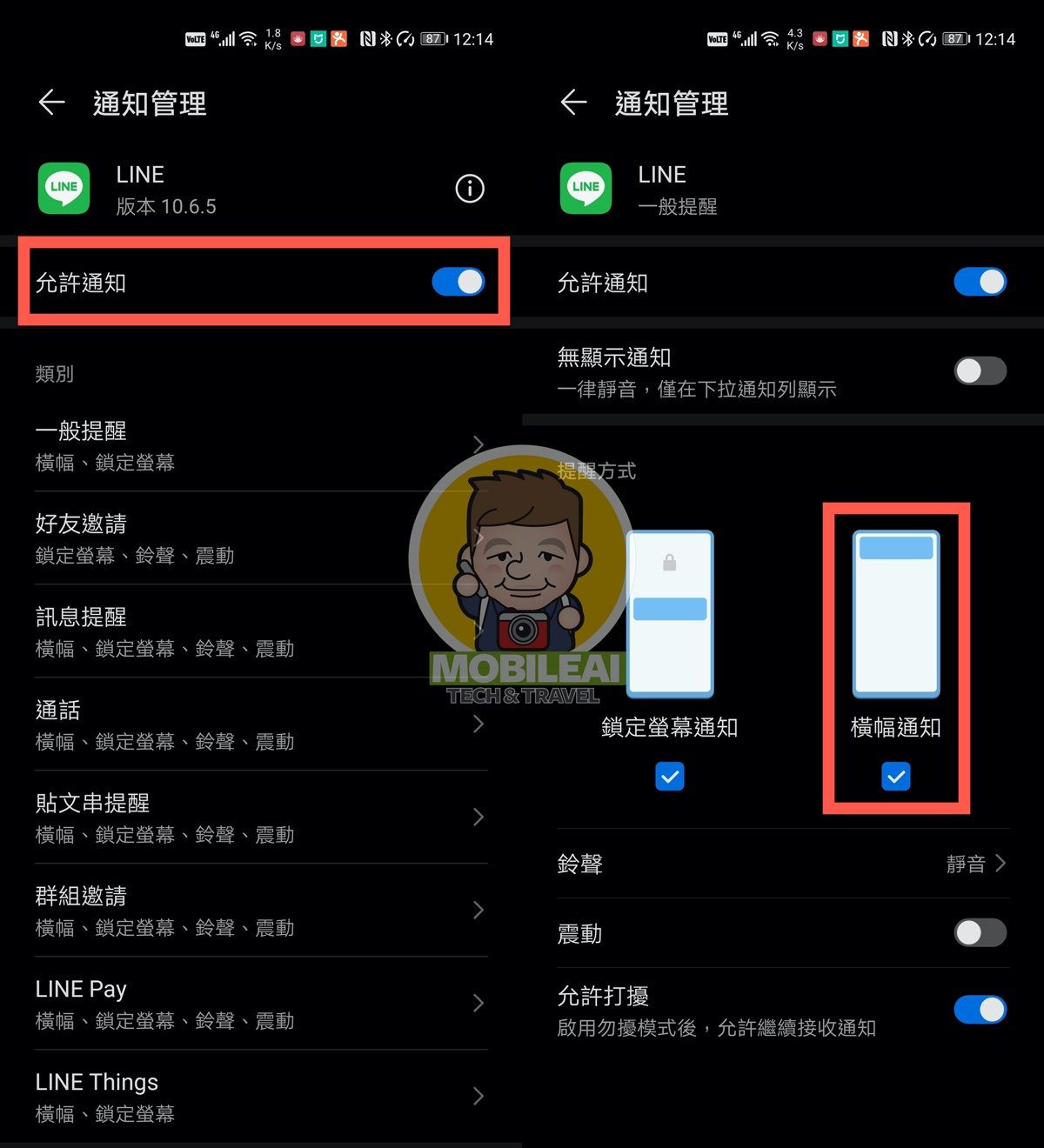
4.鎖定應用程式
最後打開 LINE 切換到APP 多工視窗介面找到 LINE之後用手指頭拖曳往下滑動,此時可以看到 LINE 的右上角會多出一個『鎖』的圖案,就代表已經被鎖定不會被清除,這樣您就可以在您的系統當中正常接收 LINE 的通知了。
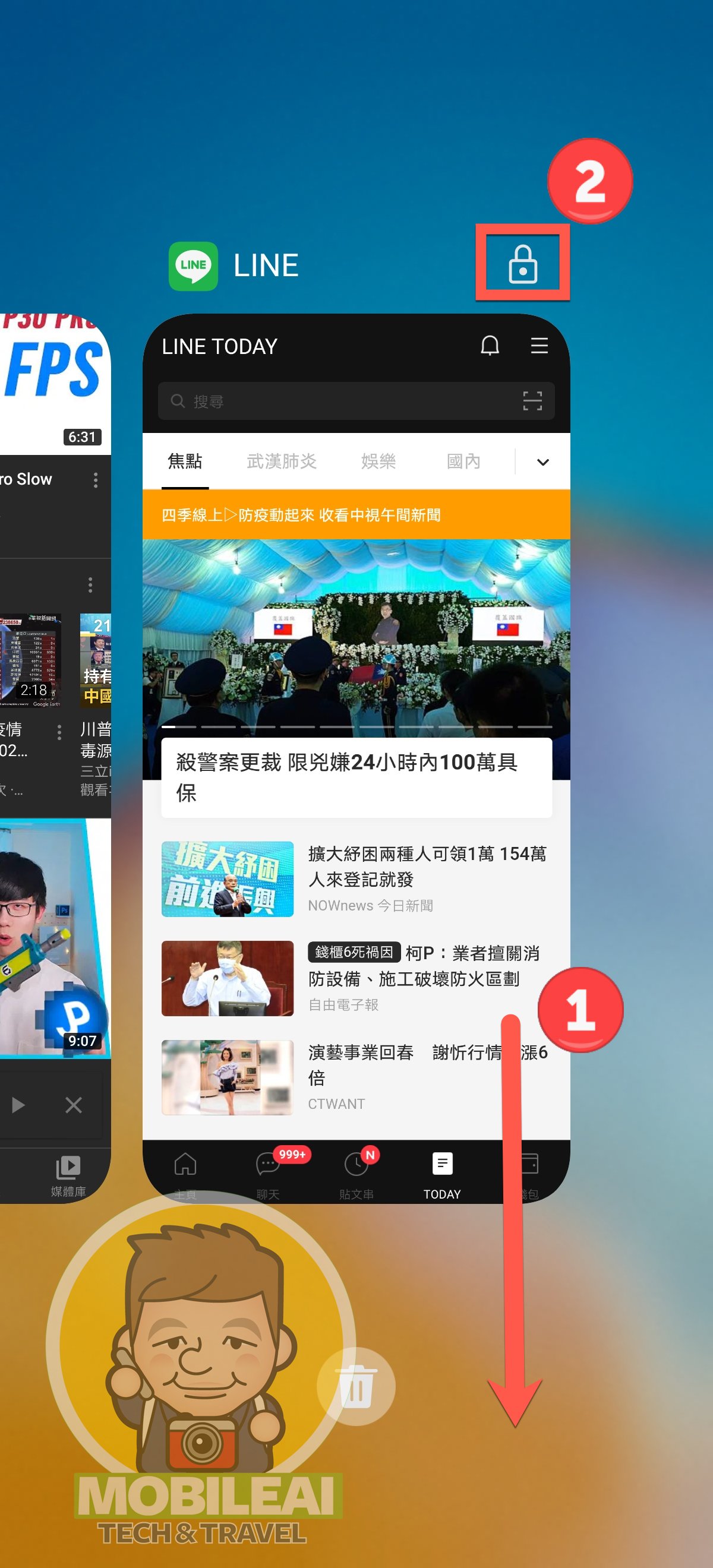










EMUI 11好像都開了還是沒辦法
我的 V30 PRO也遇到同樣的問題,版主的方法我也試過了,還是會收不到訊息,打開LINE又一次跳出來
請問要多舊的版本呢?
全部設定完,但是LINE 的右上角沒有『鎖』的圖案
今天舊版的LINE不能用了, 強迫更新到最新版, 更新後就不會通知了.
應該是說, 今天中午發現舊版的 LINE 開始無法使用, 更新到最新版本就可以使用了, 但是訊息又不會通知.
要降版到到11.01,但安裝後不能用, 也是跟你說要更新到最新版.